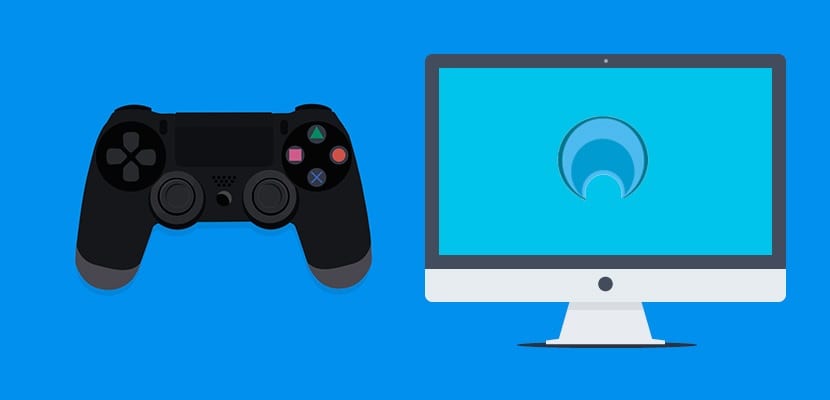இப்போது சில காலமாக, சோனி எந்தவொரு பயனரையும் உங்கள் கணினியிலிருந்து பிளேஸ்டேஷன் 4 ஐ தொலைவிலிருந்து இயக்க அனுமதித்துள்ளது. இது சந்தேகத்திற்கு இடமின்றி ஏராளமான பயனர்களுக்கு ஒரு பெரிய நன்மையாக இருக்கக்கூடும், இதற்கெல்லாம் இன்று நாம் விளக்கப் போகிறோம் உங்கள் கணினியிலிருந்து பிளேஸ்டேஷன் 4 ஐ எவ்வாறு இயக்குவது, இந்த எளிய பயிற்சி மூலம்.
இந்த சேவை பிசி மற்றும் மேக்கில் கிடைக்கிறது, அவை டெஸ்க்டாப் அல்லது லேப்டாப் கணினிகள் என்றாலும், எல்லா பிளேஸ்டேஷன் ரசிகர்களுக்கும் வசதிகள் மிக அதிகம். உங்கள் கணினியில் பிளேஸ்டேஷன் 4 ஐ எவ்வாறு இயக்குவது என்பதை நீங்கள் அறிய விரும்புகிறீர்களா? பதில் ஆம் எனில், தொடர்ந்து படிக்கவும், சிறிது நேரத்தில் உங்கள் பிளேஸ்டேஷனை உங்கள் கணினி மூலம் கசக்கிவிடலாம் மற்றும் டிவிக்காக உங்கள் தாய் அல்லது சகோதரியுடன் சண்டையிடாமல் வாழ்க்கை அறையில்.
உங்கள் கணினியில் வெவ்வேறு பிளேஸ்டேஷன் கேம்களை விளையாட, விசை அழைக்கப்படுகிறது ரிமோட் ப்ளே, ஒரு நிரல், பதிவிறக்க முற்றிலும் இலவசம், இது எங்கள் கேம் கன்சோலை கணினியுடன் இணைக்க அனுமதிக்கிறது.
பிளேஸ்டேஷன் 4 இல் வெவ்வேறு கேம்களை அனுபவிக்கும் சாகசத்தைத் தொடங்குவதற்கு முன், எங்கள் கணினி தேவையான தேவைகளைப் பூர்த்திசெய்கிறதா என்பதைச் சரிபார்க்க வேண்டியது அவசியம், இதனால் எல்லாம் சரியாக வேலை செய்யும்.
உங்கள் கணினியில் பிளேஸ்டேஷன் 4 வேலை செய்ய வேண்டிய தேவைகள்
இது பிசி என்றால்:
- விண்டோஸ் 8.1 (32 அல்லது 64 பிட்) அல்லது விண்டோஸ் 10 (32 அல்லது 64 பிட்) இயக்க முறைமை
- இன்டெல் கோர் i5-560M 2.67 ஜிகாஹெர்ட்ஸ் அல்லது வேகமான செயலி
- 2 ஜிபி ரேம் குறைந்தபட்சம்
- 10 ஜி.பியின் குறைந்தபட்ச சேமிப்பிடம், எங்களுக்கு இன்னும் தேவைப்படலாம் என்றாலும்
- குறைந்தபட்ச தீர்மானம் 1024 x 768 பிக்சல்கள்
- குறைந்தது ஒரு யூ.எஸ்.பி போர்ட் இலவசமாகவும் கிடைக்கவும் வேண்டும்
இது ஒரு மேக் என்றால்:
- OS X யோசெமிட்டி அல்லது OS X El Capitan இயக்க முறைமை.
- இன்டெல் கோர் i5-520M 2.40 GHz செயலி அல்லது அதற்கு மேற்பட்டது.
- 2 ஜிபி ரேம் குறைந்தபட்சம்
- 40MB குறைந்தபட்ச சேமிப்பு
- குறைந்தது ஒரு யூ.எஸ்.பி போர்ட் இலவசமாகவும் கிடைக்கவும் வேண்டும்
நீங்கள் இப்போது பார்த்த சில குணாதிசயங்களை பூர்த்தி செய்யாத மற்றொரு வகை கணினி உங்களிடம் இருந்தால், நேரத்தை வீணாக்காதீர்கள், இந்த டுடோரியலைப் பின்பற்ற முயற்சிக்காதீர்கள், ஏனெனில் துரதிர்ஷ்டவசமாக உங்கள் கணினியுடன் பிளேஸ்டேஷன் 4 ஐ இயக்க முடியாது. இது சில தருணங்களில் வேலைசெய்யக்கூடும், ஆனால் நீண்ட காலத்திற்கு நீங்கள் அதை முழுமையாகவும் முழுமையாகவும் அனுபவிக்க முடியாது.
உங்கள் பிளேஸ்டேஷன் 4 ஐப் புதுப்பிக்கவும்
ரிமோட் பிளேயை ரசிக்க ஒரு அத்தியாவசிய வழியில் நாம் மேற்கொள்ள வேண்டிய முதல் படி கேம் கன்சோலின் இயக்க முறைமையை சமீபத்திய பதிப்பிற்கு புதுப்பிக்கவும், அதாவது 3.50.
புதுப்பிப்பு கிடைக்கிறது என்ற அறிவிப்பைப் பெற்ற பிறகு, உங்கள் பிளேஸ்டேஷன் 4 ஐ நீங்கள் ஏற்கனவே புதுப்பித்திருக்கலாம், ஆனால் உங்களிடம் ஏற்கனவே மென்பொருளின் சமீபத்திய பதிப்பு இருக்கிறதா என்று சரிபார்க்கவும், இல்லையெனில் உங்கள் கணினியிலிருந்து உங்கள் பிளேஸ்டேஷனை இயக்க இயலாது.
உங்கள் கணினியில் பிஎஸ் 4 ரிமோட் பிளேயைப் பதிவிறக்கி நிறுவவும்
பிளேஸ்டேஷன் 4 தயாராக இருக்க வேண்டும் என்பது மட்டுமல்லாமல், நம் கணினியும் தயாராக இருக்க வேண்டும். இதற்காக நாம் நிரலை நிறுவ வேண்டும் ரிமோட் ப்ளே, இது சந்தையில் சில சிறந்த கேம்களை விளையாட அனுமதிக்கும், இருப்பினும் இது எங்கள் கணினியுடன் பொருந்துமா என்பதை முதலில் சரிபார்க்க வேண்டும்.
ரிமோட் பிளேயைப் பதிவிறக்க, உங்களிடமிருந்து இதைச் செய்யலாம் அதிகாரப்பூர்வ வலைத்தளம். இந்த சேவையைப் பயன்படுத்த நீங்கள் ஒரு சோனி கணக்கை வைத்திருக்க வேண்டும் என்பதை நினைவில் கொள்ளுங்கள், இது பிளேஸ்டேஷன் 4 ஐ இயக்குவது அவசியம் என்பதால் உங்களிடம் ஏற்கனவே உள்ளது. இது நிரல் பதிவிறக்கம் செய்ய முற்றிலும் இலவசம் என்று சொல்லாமல் போகும்.
உங்கள் பிளேஸ்டேஷன் 4 இல் ரிமோட் பிளேவை இயக்கவும்
எங்கள் கணினியில் எங்கள் பிளேஸ்டேஷன் 4 ஐ அனுபவிக்க ஆரம்பிக்க முடியும் அமைப்புகள் திரையில் ரிமோட் பிளேயை இயக்க வேண்டும். இது முடிந்ததும், கணக்குகள் திரையில் இருந்து கணினியை உங்கள் முதன்மை பிஎஸ் 4 ஆக செயல்படுத்துவதற்கான ஒரு எளிய படி மட்டுமே எங்களிடம் இருக்கும்.
எல்லாம் சரியாக வேலை செய்ய, அதாவது, விளையாட்டு கன்சோல் ஓய்வில் இருக்கும்போது, அதிக தீமைகளைத் தவிர்க்க, நாம் பேட்டரி சேமிப்பு விருப்பங்களுக்குச் சென்று, "இணையத்துடன் இணைந்திருங்கள்" என்ற விருப்பத்தைத் தேர்ந்தெடுக்க வேண்டும்.
இறுதியாக, ஒரு சிறிய விவரத்தை மறந்துவிடாதீர்கள், அதாவது கேம் கன்சோல் மற்றும் கணினி இரண்டையும் ஒரே பிணையத்துடன் இணைக்க வேண்டும், இல்லையெனில் எங்களால் எந்த வகையிலும் விளையாட முடியாது.
ரிமோட் பிளேயைத் தொடங்கி விளையாடுங்கள்
நாங்கள் உங்களுக்குக் காட்டிய அனைத்து நடவடிக்கைகளையும் நீங்கள் செய்தவுடன், நீங்கள் உங்கள் கன்சோலை இயக்கி, தூங்க வைக்கவும், ரிமோட் ப்ளே திட்டத்தைத் தொடங்கவும் வேண்டும். அந்த இடத்திலிருந்து உங்கள் பிஎஸ் 4 இன் ரிமோட் கண்ட்ரோலை நீங்கள் தொடங்க வேண்டும், மேலதிக மாற்றங்களைச் செய்யாமல் நீங்கள் மிகவும் வசதியாக விளையாட முடியும்.
இப்போது நீங்கள் உங்கள் கணினியில் உங்கள் பிளேஸ்டேஷன் 4 ஐ மட்டுமே அனுபவிக்க வேண்டும், இருப்பினும் நெட்வொர்க்குகளின் நெட்வொர்க்குடன் ஒரு நல்ல இணைப்பை வழங்க மறக்காதீர்கள், இல்லையெனில் உங்களை விரைவாக விரக்தியடையச் செய்யும் பல சிக்கல்களை நாங்கள் கவனிப்போம்.
உங்கள் கணினியில் பிளேஸ்டேஷன் 4 ஐ இயக்குவது மதிப்புள்ளதா?
பிளேஸ்டேஷன் 4 ஐ இயக்குவதற்கான சிறந்த வழி ஒரு பெரிய தொலைக்காட்சியுடன் சந்தேகமின்றி உள்ளது, ஆனால் சில சந்தர்ப்பங்களில் கணினி மூலம் அதை அனுபவிப்பது மிகவும் சுவாரஸ்யமானது. நாங்கள் முன்பு குறிப்பிட்டது போல, வீடியோ கேம் கன்சோலை உங்கள் அலுவலகத்தில் வைத்திருப்பது மிகவும் வசதியாக இருக்கும், இதன் மூலம் நீங்கள் ஒவ்வொரு ஓய்வு நேரத்திலும் இலக்குகளை அடையலாம் அல்லது சில பந்தயங்களை எடுக்கலாம்.
சோனி தொடர்ந்து மேலும் பல இடங்களில் பிளேஸ்டேஷன் 4 ஐ அனுபவிப்பதற்கான விருப்பங்களை எங்களுக்குத் தருகிறது எல்லா பயனர்களும் பெருகிய முறையில் மகிழ்ச்சியடைந்துள்ளனர், மிக நீண்ட காலத்திற்கு முன்பு பணியகத்தை இயக்குவது என்பது அனைவரையும் அறையிலிருந்து வெளியேற்ற வேண்டும் என்பதாகும். இப்போது ரிமோட் ப்ளே விருப்பத்தின் மூலம் எங்கள் பிளேஸ்டேஷனுடன் ஒரு தொலைக்காட்சி மூலமாக மட்டுமல்லாமல், ஒரு கணினி மூலமாகவும் விளையாட முடியும், இந்த டுடோரியல் மூலம் இன்று நாங்கள் உங்களுக்கு கூறியுள்ளோம்.
உங்கள் கணினியில் உங்கள் பிளேஸ்டேஷன் 4 ஐ இயக்கத் தயாரா?. இந்த இடுகையில் உள்ள கருத்துகளுக்காக அல்லது நாங்கள் இருக்கும் எந்த சமூக வலைப்பின்னல்களிலும் உங்கள் கணினியில் உங்கள் பிஎஸ் 4 ஐ அனுபவிக்கும் அனுபவத்தைப் பற்றி எங்களிடம் கூறுங்கள், நாங்கள் உங்களுடன் வீடியோ கன்சோல்கள் மற்றும் கேம்களைப் பற்றி பேச எதிர்பார்க்கிறோம்.